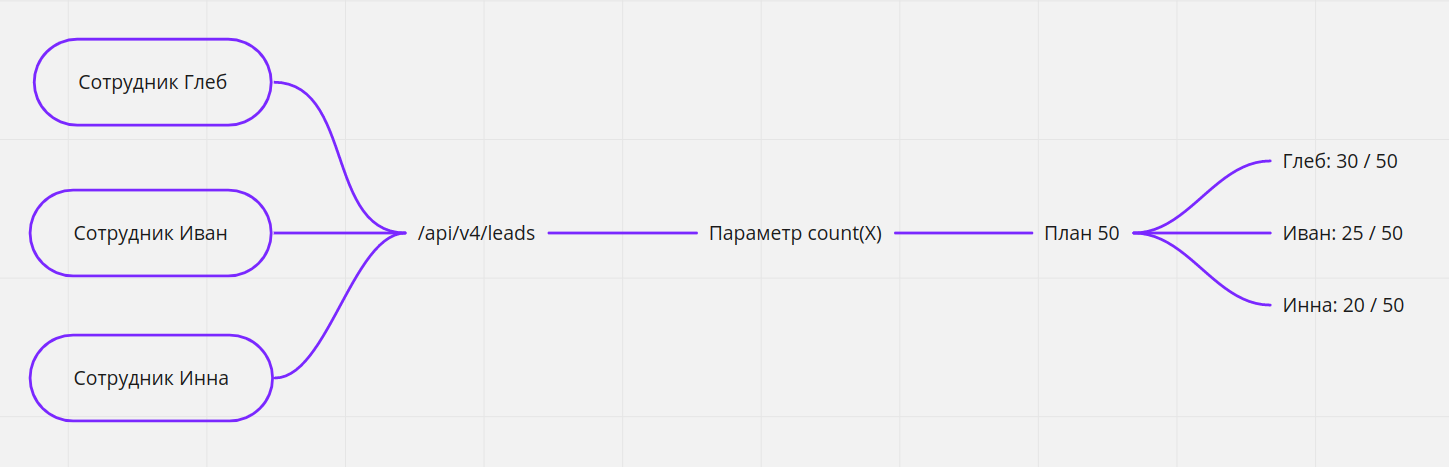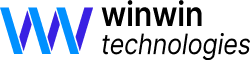Для создания новой доски:
1. Заходим в раздел "Настройки".
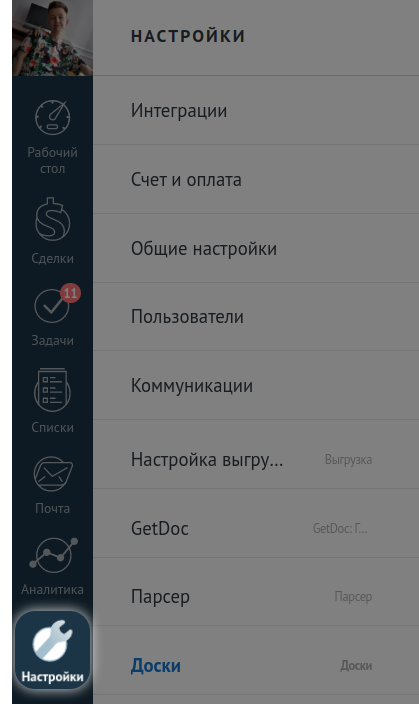
2. Переходим в подраздел "Доски".
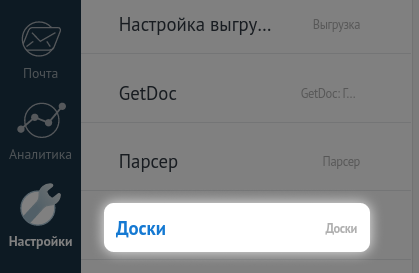
3. Нажимаем на кнопку "Добавить доску".
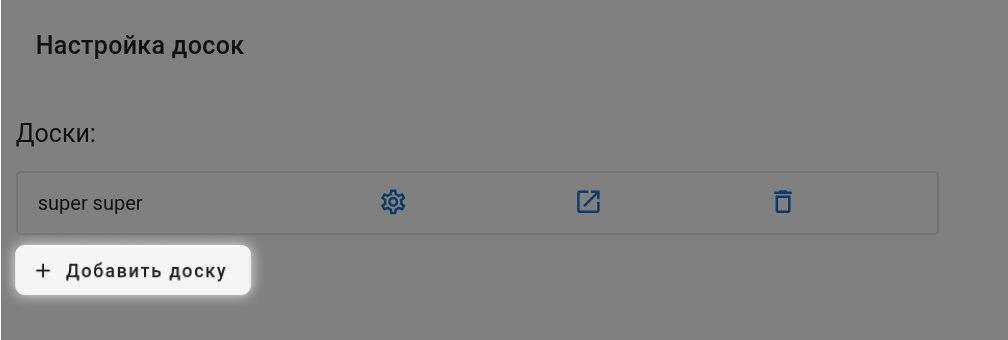
Далее нам необходимо настроить доску.
Вписываем название для новой доски.

Добавляем новую серию с помощью кнопки. Серия – это набор данных, которые можно вытянуть из amoCRM посредством API-запроса: сделки, контакты, задачи и так далее. Каждая серия – отдельный столбик в доске. Из этого можно сделать вывод, что серий может быть несколько.
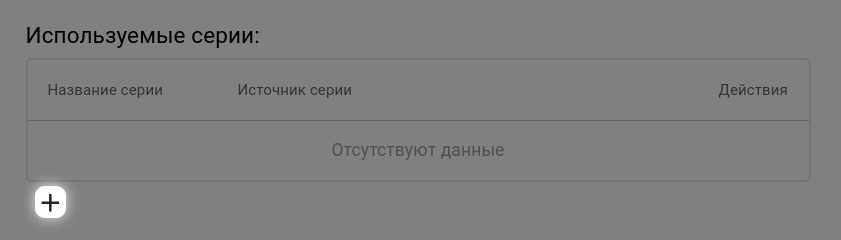
В поле "Источник серии" вписываем ссылку на фильтр. Подробнее как настроить сам фильтр тут.
Обратите внимание, что каждая серия имеет своё название. Например, серия "A".
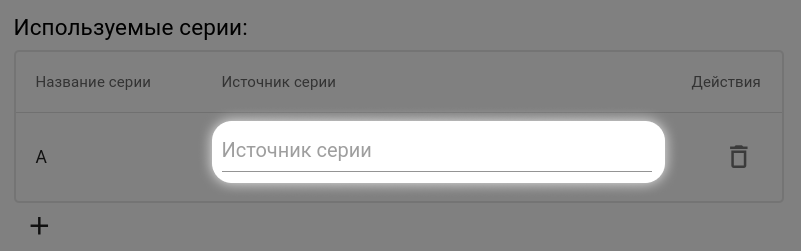
Добавляем новый параметр с помощью кнопки. Параметр – это число, напрямую относящееся к сотруднику. Например, в качестве параметра может выступать 7 задач у риэлтора Васи.
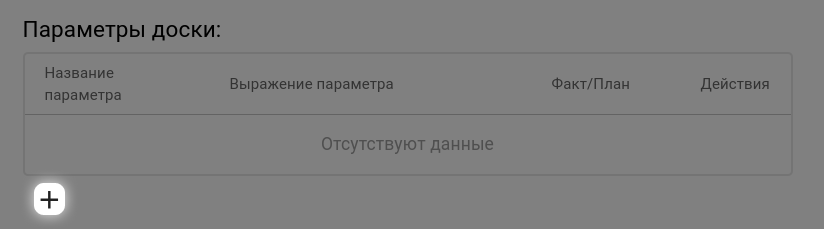
Далее мы заполняем поля "Название параметра", "Выражение параметра" и "Факт/План". Последнее заполнять не обязательно.
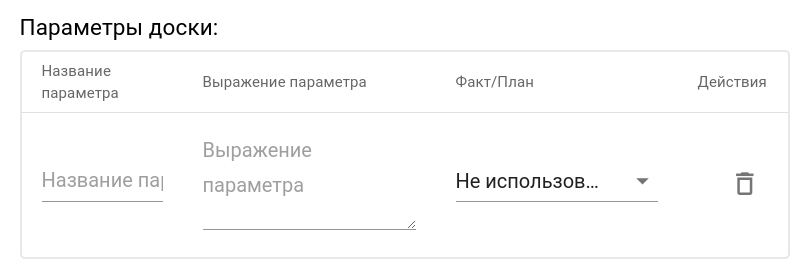
Название параметра может быть произвольным. Например, "Количество сделок".
В поле "Выражение параметра" может быть одно из четырёх значений:
count(Название серии). Например, count(A)
limit(Название серии, число). Например, limit(A, 30)
count(getLeadsWithoutTasks(Название серии))
count(getLeadsWithExpiredTasks(Название))
Функция count отображает полное количество того или иного параметра, который мы получаем из API запроса. Например, если мы делаем запрос на все сделки, то напротив сотрудника будут выведены все его сделки.

Функция limit ограничивает количество отображаемого параметра. Например, если у нас есть потребность в том, чтобы показывать не более 50 сделок, то на помощь к нам придёт именно эта функция.
Функция getLeadsWithoutTasks берёт массив сделок без задач. Если их необходимо посчитать, то используем функцию count.
Функция getLeadsWithExpiredTasks берёт массив сделок с просроченными задачами. Если их необходимо посчитать, то используем функцию count.
Поле "Факт/План" необходимо для отображения соотношения фактического количества того или иного параметра и планируемого. Поле может быть заполнено одним из двух значений:
1. Формат прогресс бара.

2. Формат чисел.
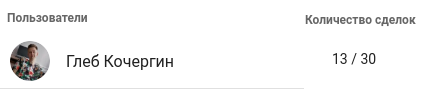
Кроме того, после выбора формата предлагается заполнить планируемое количество.
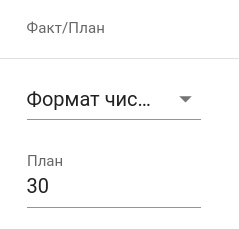
Кроме того, можно выбрать один из вариантов отображения доски:
Стандартная (Преобладающий цвет – белый, формат стандартный)
Тёмная (Преобладающий цвет – чёрный, формат стандартный)
После заполнения всех параметров нажимаем кнопку "Создать".
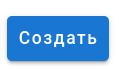
Далее нажимаем кнопку "Сохранить", которая находится в правом нижем углу.
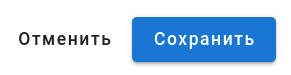
Ниже предлагается визуально представить схему настройки и работы виджета "Доски" на примере получения всех сделок по менеджерам без лимита с планом = 50.